जब आप अपने ब्राउज़र पर देख रहे हों तो क्या नेटफ्लिक्स बफरिंग करता रहता है? आप अकेले नहीं हैं, यह एक बहुत ही सामान्य समस्या है। अच्छी खबर यह है कि इसे ठीक करना भी आसान है। इस लेख में, हम कुछ काम करने वाले सुधारों से गुजरेंगे जिन्हें आप आज़मा सकते हैं।
इन सुधारों को आजमाएं…
आपको उन सभी को आजमाने की जरूरत नहीं है। बस सूची में नीचे अपना काम करें जब तक कि आपको वह नहीं मिल जाता जो चाल करता है!
2: अपना इंटरनेट कनेक्शन जांचें
3: बैंडविड्थ-हॉगिंग प्रोग्राम बंद करें
5: अपने नेटवर्क ड्राइवर को अपडेट करें
फिक्स 1: सामान्य समस्या निवारण चरण
इससे पहले कि हम किसी भी उन्नत चीज़ में गोता लगाएँ, मूल बातें जाँचना हमेशा मददगार होता है। यहां कुछ सामान्य समस्या निवारण चरण दिए गए हैं जिन्हें आप आजमा सकते हैं या जिन पर ध्यान देना चाहिए:
- वेबपेज को रिफ्रेश करें या अपने ब्राउजर को रीस्टार्ट करें
- अपने पीसी को रीबूट करें
- पब्लिक वाई-फाई के इस्तेमाल से बचें
- समस्या का परीक्षण करने के लिए कोई अन्य उपकरण आज़माएं
- स्कूल/कंपनी नेटवर्क के इस्तेमाल से बचें
यदि यह मदद नहीं करता है, तो अगले सुधार का प्रयास करें।
फिक्स 2: अपना इंटरनेट कनेक्शन जांचें
अस्थिर या अविश्वसनीय इंटरनेट कनेक्शन नेटफ्लिक्स बफरिंग का नंबर 1 कारण है। नेटफ्लिक्स को सुचारू रूप से देखने के लिए आपको एक वैध और तेज़ इंटरनेट कनेक्शन की आवश्यकता होगी। अपने इंटरनेट कनेक्शन का परीक्षण करने और समस्या को ठीक करने के लिए आप कुछ चीज़ें कर सकते हैं:
- की कोशिश अपने राउटर और मॉडेम को पावर साइकिल . अपने राउटर और अपने मॉडेम से पावर केबल को अनप्लग करें, दोनों को कम से कम 30 सेकंड के लिए डिस्कनेक्ट होने दें, फिर केबल को दोनों डिवाइस में वापस प्लग करें। जब आपका इंटरनेट फिर से काम कर रहा हो, तो जांचें कि क्या नेटफ्लिक्स अभी भी धीमी गति से लोड हो रहा है।
- यदि आप नेटफ्लिक्स को वाई-फाई पर देख रहे हैं, तो सुनिश्चित करें कि कोई भीड़भाड़ नहीं है। दूसरे शब्दों में, यदि आपका वाई-फाई कई उपकरणों से जुड़ा है, तो उन उपकरणों पर वाई-फाई सुविधा को बंद कर दें, जिनकी आपको इस समय आवश्यकता नहीं है।
(यदि संभव हो तो उपयोग करें एक वायर्ड कनेक्शन . यह एक अधिक स्थिर और विश्वसनीय कनेक्शन प्रदान करेगा जो वीडियो लोडिंग को तेज कर सकता है।) - Google इंटरनेट स्पीड टेस्ट और इसके लिए एक टूल चुनें अपने इंटरनेट की गति का परीक्षण करें . यदि आपका इंटरनेट कनेक्शन अनुचित रूप से धीमा है, तो सहायता के लिए अपने इंटरनेट सेवा प्रदाता से संपर्क करने पर विचार करें।
- यदि आप a . का उपयोग कर रहे हैं वीपीएन नेटफ्लिक्स एक्सेस करने के लिए, आप कर सकते हैं सर्वर के बीच स्विच करें यह जांचने के लिए कि कौन सा आपको तेज गति देता है। ध्यान दें कि नेटफ्लिक्स आपके वीपीएन कनेक्शन का पता लगा सकता है और आपको देखने से रोक सकता है। आप समस्या को ठीक करने के लिए VPN सॉफ़्टवेयर को पुनरारंभ करने का प्रयास कर सकते हैं।
यदि आपका इंटरनेट कनेक्शन ठीक लगता है, लेकिन नेटफ्लिक्स अभी भी बफरिंग कर रहा है, तो अगले सुधार का प्रयास करें।
फिक्स 3: बैंडविड्थ-हॉगिंग प्रोग्राम बंद करें
बैकग्राउंड में चल रहे प्रोग्राम आपके बैंडविड्थ को खा सकते हैं, इसलिए नेटफ्लिक्स देखना शुरू करने से पहले उन्हें बंद करना न भूलें जिनकी आपको जरूरत नहीं है। यह भी सुनिश्चित करें कि आप बड़ी फ़ाइलें डाउनलोड नहीं कर रहे हैं या अन्य वीडियो लोड नहीं कर रहे हैं। बैंडविड्थ-हॉगिंग प्रोग्राम को बंद करने का तरीका यहां दिया गया है:
- अपने टास्कबार पर राइट-क्लिक करें, फिर क्लिक करें कार्य प्रबंधक .

- के नीचे प्रक्रियाओं टैब, उन प्रक्रियाओं की तलाश करें जो नेटवर्क-हॉगिंग हैं, जैसे कि आपका ब्राउज़र, ट्विच, ज़ूम, स्काइप और म्यूजिक प्लेयर। इसे राइट-क्लिक करें और फिर क्लिक करें अंतिम कार्य .
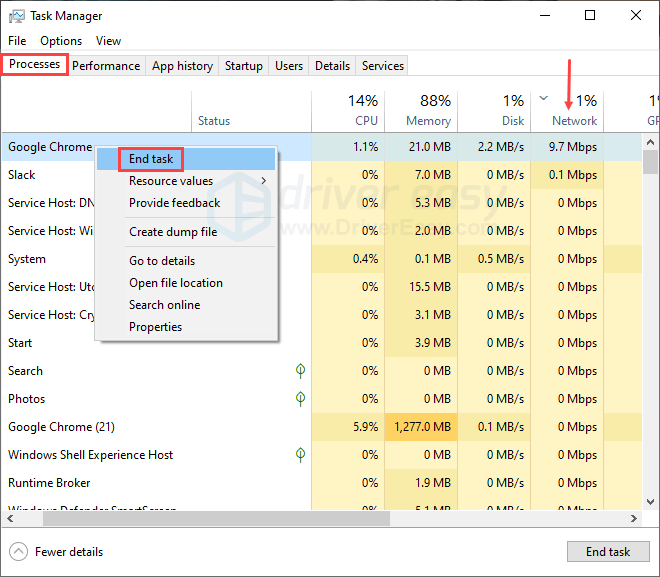
जांचें कि क्या नेटफ्लिक्स अब जल्दी लोड होता है। यदि नेटफ्लिक्स अभी भी लोडिंग स्क्रीन पर अटका हुआ है, तो अगले फ़िक्स पर जाएँ।
फिक्स 4: ब्राउज़र कैश साफ़ करें
जब आपके ब्राउज़र ने अत्यधिक या टूटा हुआ कैश संग्रहीत किया है, तो यह आपके कनेक्शन को धीमा कर सकता है या अजीब वेब ब्राउज़र व्यवहार का कारण बन सकता है। यदि आपका नेटफ्लिक्स अभी भी बफरिंग कर रहा है, तो अपने ब्राउज़र कैश को साफ़ करने का प्रयास करें। ऐसे:
- दबाएँ Ctrl तथा खिसक जाना तथा हटाएं उसी समय अपने ब्राउज़र पर कैशे-समाशोधन सुविधा तक पहुँचने के लिए। यह हॉटकी अधिकांश ब्राउज़रों के लिए काम करना चाहिए, लेकिन अगर आपका काम नहीं करता है, तो देखें ब्राउज़िंग डेटा / इतिहास साफ़ करें आपकी ब्राउज़र सेटिंग्स में।
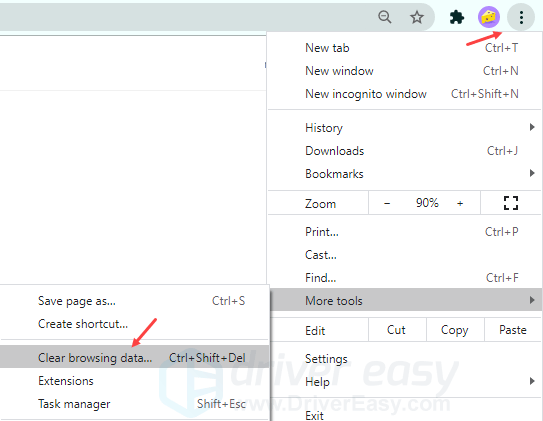
- क्लिक स्पष्ट डेटा .
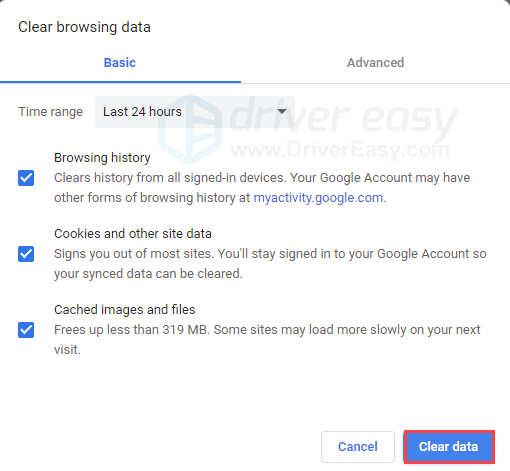
- समस्या का परीक्षण करने के लिए अपने ब्राउज़र को पुनरारंभ करें।
यदि आपका नेटफ्लिक्स अभी भी वीडियो लोड करने में हमेशा के लिए लेता है, तो एक और फिक्स है जिसे आप आजमा सकते हैं।
फिक्स 5: अपने नेटवर्क ड्राइवर को अपडेट करें
यदि कोई भी सुधार आपकी समस्या का समाधान नहीं करता है, तो आप अपने नेटवर्क ड्राइवर को अपडेट करने का प्रयास कर सकते हैं। एक पुराना या दोषपूर्ण नेटवर्क ड्राइवर यादृच्छिक कनेक्शन समस्याओं को ट्रिगर कर सकता है। आप यह सुनिश्चित करना चाह सकते हैं कि आपका अप-टू-डेट है और ठीक से काम कर रहा है।
अपने नेटवर्क एडेप्टर के लिए सही ड्राइवर प्राप्त करने के दो तरीके हैं: मैन्युअल रूप से या स्वचालित रूप से।
मैनुअल ड्राइवर अपडेट - आप डिवाइस मैनेजर के जरिए नेटवर्क ड्राइवर को अपडेट कर सकते हैं। यदि विंडोज आपको नवीनतम उपलब्ध ड्राइवर नहीं देता है, तो आप निर्माता की वेबसाइट पर खोज सकते हैं। केवल एक ड्राइवर चुनना सुनिश्चित करें जो आपके विंडोज संस्करण के साथ संगत हो।
स्वचालित ड्राइवर अद्यतन - यदि आपके पास अपने ड्राइवरों को मैन्युअल रूप से अपडेट करने के लिए समय, धैर्य या कंप्यूटर कौशल नहीं है, तो आप इसके बजाय, इसे Driver Easy के साथ स्वचालित रूप से कर सकते हैं। ड्राइवर ईज़ी स्वचालित रूप से आपके सिस्टम को पहचान लेगा और आपके सटीक नेटवर्क एडेप्टर के साथ-साथ आपके विंडोज संस्करण के लिए सही ड्राइवर ढूंढेगा, फिर यह इसे सही तरीके से डाउनलोड और इंस्टॉल करेगा:
1) ड्राइवर ईज़ी को डाउनलोड और इंस्टॉल करें।
2) ड्राइवर ईज़ी चलाएँ और पर क्लिक करें अब स्कैन करें बटन। Driver Easy तब आपके कंप्यूटर को स्कैन करेगा और किसी भी समस्या वाले ड्राइवरों का पता लगाएगा। 
3) क्लिक करें अद्यतन ध्वजांकित नेटवर्क एडेप्टर ड्राइवर के बगल में बटन स्वचालित रूप से ड्राइवर के सही संस्करण को डाउनलोड करने के लिए, फिर आप इसे मैन्युअल रूप से स्थापित कर सकते हैं (आप इसे मुफ़्त संस्करण के साथ कर सकते हैं)।
या क्लिक करें सब अद्यतित का सही संस्करण स्वचालित रूप से डाउनलोड और इंस्टॉल करने के लिए सब ड्राइवर जो आपके सिस्टम पर गायब या पुराने हैं। उदाहरण के लिए, मैं यहां अपने ग्राफिक्स ड्राइवर को भी अपडेट कर रहा हूं (इसके लिए प्रो संस्करण की आवश्यकता है जो पूर्ण समर्थन और 30-दिन की मनी-बैक गारंटी के साथ आता है। जब आप अपडेट ऑल पर क्लिक करेंगे तो आपको अपग्रेड करने के लिए प्रेरित किया जाएगा।)

अगर आपको सहायता चाहिए, तो कृपया संपर्क करें Driver Easy की सहायता टीम पर support@drivereasy.com .
नए ड्राइवर के प्रभावी होने के लिए अपने पीसी को पुनरारंभ करें।
उम्मीद है कि यह लेख मददगार है! कृपया बेझिझक एक टिप्पणी छोड़ें यदि आपके कोई प्रश्न या सुझाव हैं।
- Netflix
- नेटवर्क समस्या
- वीडियो

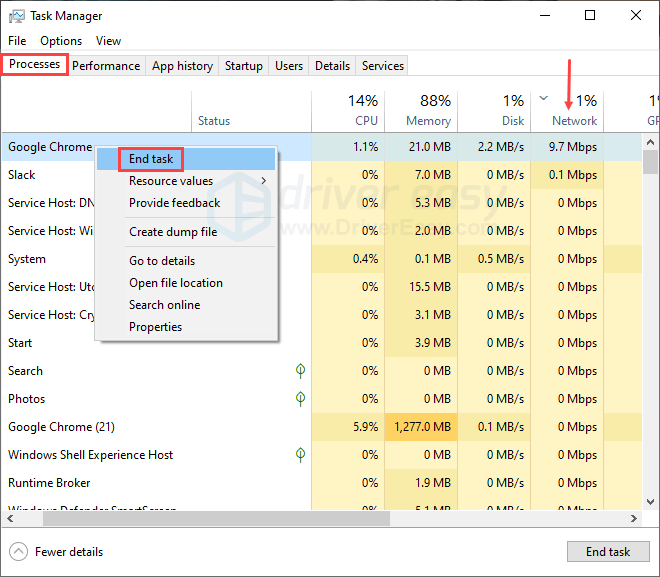
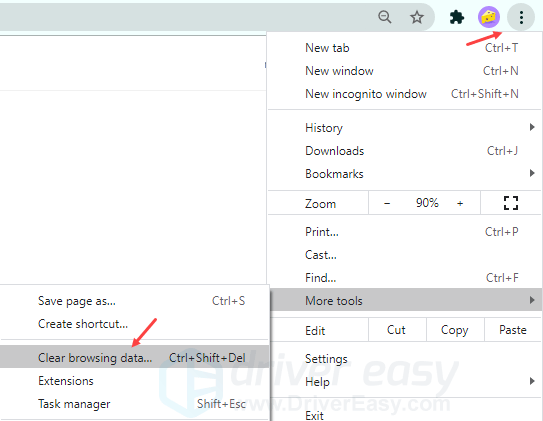
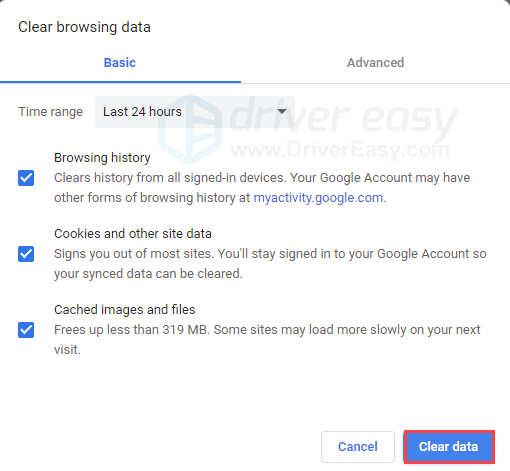

![[डाउनलोड करें] विंडोज १०, ८, ७ के लिए GeForce RTX ३०६० Ti ड्राइवर](https://letmeknow.ch/img/driver-download/52/geforce-rtx-3060-ti-driver.jpg)




